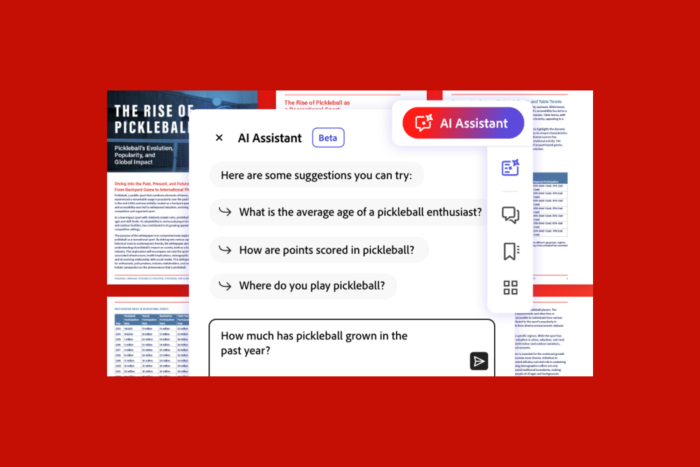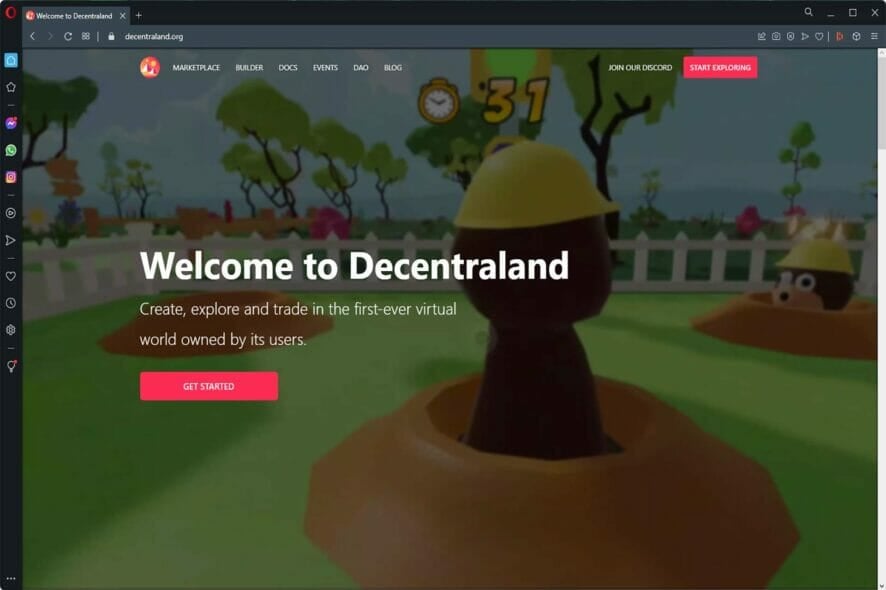¿Dónde está el PIN WPS en mi impresora HP? [Respondemos]
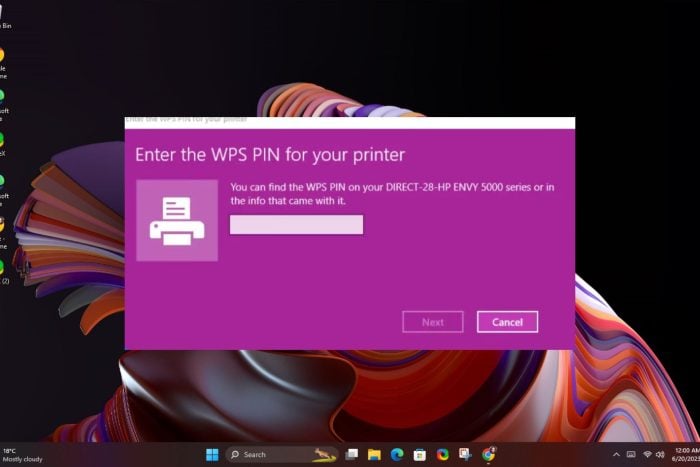 Conectar tu impresora HP a tu red inalámbrica no tiene que ser una tarea difícil una vez que descubras dónde se encuentra el PIN WPS. Si no es sencillo, te ayudamos a encontrarlo.
Conectar tu impresora HP a tu red inalámbrica no tiene que ser una tarea difícil una vez que descubras dónde se encuentra el PIN WPS. Si no es sencillo, te ayudamos a encontrarlo.
El PIN WPS (Configuración Protegida por Wi-Fi) es un código de 8 dígitos que debes ingresar al configurar tu impresora HP para una conexión sin problemas. Una vez conectada, puedes enviar comandos a la impresora.
Si tienes suerte, tu impresora tendrá un botón de pulsación WPS que solo necesita ser presionado para conectarse a tu router. Sin embargo, para el botón de pulsación, tu impresora debe estar cerca del router para conectarse. Si no, deberás configurar la impresora y esperar a que se genere el WPS, ingresarlo y conectarlo a tu router.
¿Dónde puedo encontrar mi PIN WPS en mi impresora HP?
NOTA Tanto tu router como tu impresora deben tener el botón WPS, de lo contrario la conexión no funcionará.
- En tu impresora HP, presiona el botón de Panel de Control y ve a Configuraciones.
-
Luego, dirígete a Configuración Inalámbrica > Configuración Protección Wi-Fi.
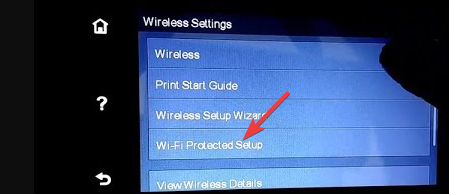
-
Toca PIN y el PIN WPS se mostrará en la pantalla. Anota este PIN.
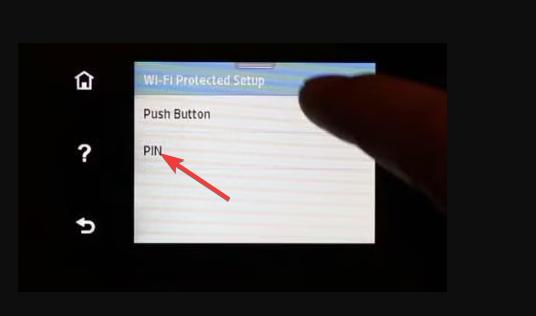
- Para impresoras modernas, presiona el botón de Inalámbrico y el botón de información al mismo tiempo en tu impresora HP. Esto imprimirá la página de configuración de red. Localiza el PIN WPS, generalmente en la parte superior de la página.
- Luego, presiona y mantén presionado el botón de Inalámbrico en tu impresora hasta que las luces de Inalámbrico comiencen a parpadear.
-
Abre el software del router en tu computadora e ingresa el PIN WPS generado desde la impresora para conectarlo a la red.
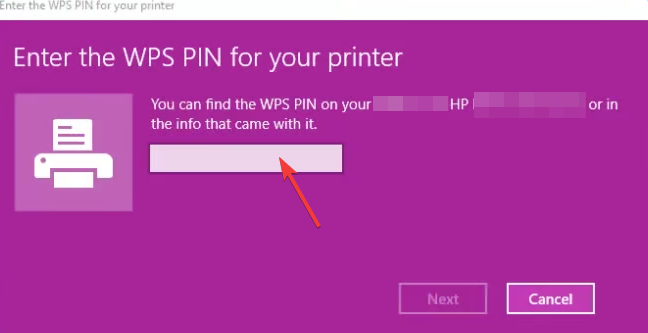
Si tienes problemas para localizar tu PIN WPS, es posible que debas reiniciar tu PC, tus configuraciones de red y volver a conectarte a tu impresora HP. Recuerda, el PIN WPS solo es válido por un corto tiempo dependiendo del modelo específico de tu impresora.
Y si todo falla, puedes contactar al soporte de HP para obtener ayuda adicional. Alternativamente, debes considerar otras formas de conectar tu impresora a tu red, como un cable Ethernet, conexión USB o configurar manualmente la conexión a través de una contraseña.
La aplicación HP Smart también puede ser útil, especialmente para impresoras HP modernas que soportan la herramienta para una configuración sin problemas. Lee más sobre este tema
- Dispositivos Compartidos de Microsoft Teams: Todo lo Que Necesitas Saber Sobre Ellos
- MBR vs GPT: ¿Cuál es el Mejor para Usar en Tu PC?
- 8 Mejores Prácticas para el Firewall de Windows 11 para Mantener Seguro Tu Sistema
Solución de problemas comunes
- Si logras localizar tu PIN WPS pero no está funcionando, probablemente sea un caso de firmware o controladores de impresora desactualizados. Actualiza todos los controladores y software y luego intenta de nuevo.
- Si ingresas el PIN correctamente pero tu impresora HP no se conecta, es posible que haya una interferencia de señal o que demasiados dispositivos estén conectados a la red. Intenta apagar los dispositivos que no estás usando y acercarte al router.
- Si tu impresora HP no responde a la conexión, es posible que tu configuración de red tenga un problema. Intenta reiniciar o reiniciar tu router.
Si bien usar un PIN WPS es una de las muchas formas de conectarse a Wi-Fi sin una contraseña, puede exponer tu red a riesgos de seguridad.
Una vez que hayas localizado exitosamente tu PIN WPS y conectado tu impresora HP, ahora puedes comenzar a imprimir. Y si cometes un error, puedes cancelar el trabajo de impresión para evitar desperdiciar recursos. Además, también puedes imprimir sobres en tu impresora HP para una variedad de tamaños y formatos de papel.
Eso es todo de nuestra parte, pero háznos saber qué tan fácil fue encontrar dónde está tu PIN WPS en tu impresora HP. Déjanos un mensaje a continuación.